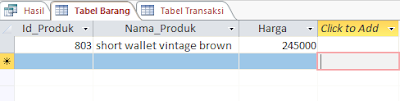MEMBUAT FORM DAN SWITCHBOARD PADA MS. ACCESS DATABASE
BERIKUT LANGKAH-LANGAKAH NORMALISASI DATABASE :
langkah pertama:
BENTUK NORMAL FORM PERTAMA ATAU 1NF mensyaratkan beberapa kondisi dalam sebuah database, berikut adalah fungsi dari bentuk normal pertama ini.
- Menghilangkan duplikasi kolom dari tabel yang sama.
- Buat tabel terpisah untuk masing-masing kelompok data terkait dan mengidentifikasi setiap baris dengan kolom yang unik (primary key
SECOND NORMAL FORM (2NF) Syarat untuk menerapkan normalisasi bentuk kedua ini adalah data telah dibentuk dalam 1NF, berikut adalah beberapa fungsi normalisasi 2NF.
- Menghapus beberapa subset data yang ada pada tabel dan menempatkan mereka pada tabel terpisah.
- Menciptakan hubungan antara tabel baru dan tabel lama dengan menciptakan foreign key.
- Tidak ada atribut dalam tabel yang secara fungsional bergantung pada candidate key tabel tersebut.
THIRD NORMAL FORM (3NF) Normalisasi database dalam bentuk 3NF bertujuan untuk menghilangkan seluruh atribut atau field yang tidak berhubungan dengan primary key. Dengan demikian tidak ada ketergantungan transitif pada setiap kandidat key. Syarat dari bentuk normal ketiga atau 3NF adalah :
- Memenuhi semua persyaratan dari bentuk normal kedua.
- Menghapus kolom yang tidak tergantung pada primary key.
Setelah 1NF,2NF,dan 3NF selesai selanjutnya kita membuat tabel serupa dengan tabel-tabel pada 3NF..
langkah-langkah pembuatan tabel pada Ms.Access dibawah ini menggunakan screenshot layar :
buat tabel : Barang
*perhatikan type data tiap field terutama pada primary key nya..
buat tabel : Transaksi
*perhatikan type data tiap field terutama pada primary key nya..
selanjutnya isi record – record pada Tabel : barang dan transaksi
setelah selesai close semua tabel dan pilih query desain
jika kita benar memasukan type data pada primary key maka otomatis tabel-tabel akan membuat relasi sendiri atau kita pun bisa membuat relasi manual dan selanjutnya kita memilih field mana saja yang akan kita tampilkan pada query nya
pada field Lama,dan Total kita menambahkan perhitungan sederhana untuk mempermudah pekerjaan kita..
Setelah itu kita RUN !!..
bila berhasil akan seperti tampilan berikut ini..!!
langkah kedua:
Membuat form pada masing masing table yang telah di buat.
Pada table penerimaan langkah yang harus dilakukan adalah dengan cara Klik Table barang -> Create -> Form

Kemudian tambahkan tombol tombol yang mempermudah kita untuk menambah data, menghapus, mencari data serta tombol yang digunakan untuk keluar dari menu form tabel barang seperti gambar dibawah ini
Cara membuat tombol Tambah Data
Klik kanan pada Form Table Barang -> Design View -> Pillih Button -> (Category) Record Operation -> (Action) Add New Record -> Next -> Text “Tambah Data” -> Next -> Finish
Cara membuat tombol Cari
Pillih Button -> (Category) Record Navigation -> (Action) Find Record -> Next -> Text “Cari” -> Next -> Finish
Cara membuat tombol Delete
Pillih Button -> (Category) Record Operation -> (Action) Deleted Record -> Next -> Text “Delete” -> Next -> Finish
Cara membuat tombol exit
Pillih Button -> (Category) Form Operation -> (Action) Close Record -> Next -> Text “Exit” -> Next -> Finish
Setelah selesai membuat semua tombol maka lakukan hal yang sama kepada table yang lain sehingga semua terbentuk form dan memiliki tombol tombol yang mampu membantu penambahan, mencari dan menghapus data.
Langkah Ketiga
Membuat Report penerimaan barang yang bertujuan untuk mengetahui total barang yang di terima dari supplier.
Klik Query -> Create -> Report
maka hasil akan seperti ini.
Langkah ke Empat
Setelah semua langkah langkah di atas di lakukan maka langkah selanjutnya adalah membuat tampilan switchboardnya.
Langkah Menampilkan Switchboard di toolbar
Klik file pada pojok kiri atas -> Option -> Costumize Ribbon -> All Command -> Switchboard Manager -> add -> Ok
Langkah untuk membuat Switchboardnya:
Klik SwitchBoard -> Double klik pada SwitchBoard (default) -> New -> (Text) Tabel Barang -> (Command) Open Form in Add Mode -> (Form) Tabel Barang -> OK -> Close -> Close
Note: lakukan Pada semua table table yang telah dibuat
Maka Hasil Akhir Keseleruhan Seperti Gambar
Sekian dan terimakasih atas kunjungan di blog saya ^_^